
Android kullanıcısı mısınız? Cevabınız evet ise Android’in özelliklerine aşinasınız demektir. Bugüne kadar ortaya sürülen ve en çok kullanılan işletim sistemidir kendileri. Eğlenceli uygulamalarıyla vaktinizi güzel geçirmekten ofis programlarını en etkin şekilde kullanmanıza kadar çeşitli olanaklar sağlar.
Ayrıca son 5-6 yıldır Subway Surfers, Temple Run, Mini Militia ve Clash of Clans gibi mobil oyunlar gündemdeyken son bir yıldır ise PUBG Mobile
Herkes Windows işletim sistemi kurulu PC’sinde android oyunlarını ve android uygulamalarını kullanmak ister. İşte bu konuda size bir çözümümüz var. Windows 7,8,10 ve Mac OS işletim sistemlerine uyumlu bir Android emulator mevcut. Bu emulator’un adı Bluestacks. Bu yazımızda size Bluestacks üzerinden nasıl PUBG Mobile oynayabileceğinizi adım adım anlatıyor olacağız.
Bluestacks Emulator nedir?
Bluestacks Android uygulamalarını ve oyunlarını Windows işletim sistemi kurulu bilgisayarınıza yükleyip, bu uygulamaları sorunsuz bir şekilde kullanmanızı sağlayacak bir masaüstü yazılımıdır.
Bluestacks’te PUBG’yi nasıl oynarım?
1. adım: Bluestacks Android emulator’un resmi web sayfasına gidin ve Download butonuna tıklayın.
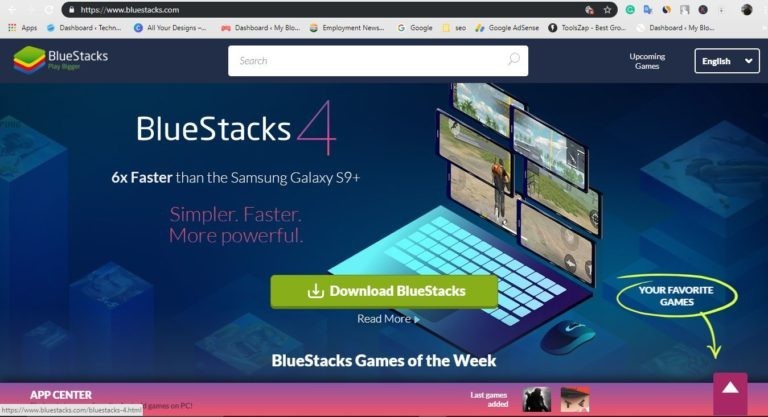
Kurulum dosyası indikten sonra bu dosyayı açın ve yükleme işlemlerine başlayın.
2. adım: Install butonuna tıklayın. Bilgisayarınızın özelliklerine göre bu işlem birkaç dakika sürmektedir.
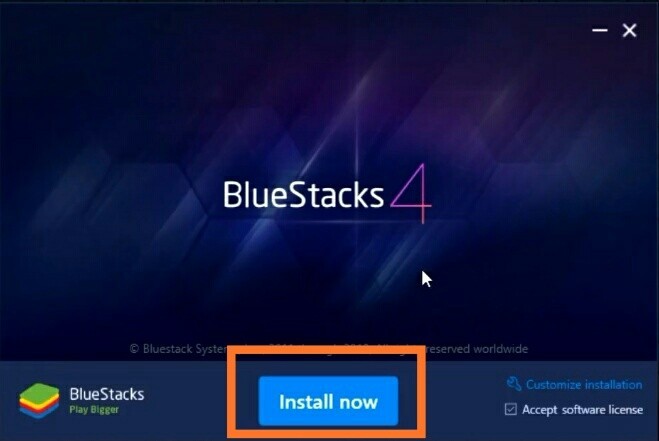
Customize butonuna tıklayarak kurulumu nereye yapacağınızı kendiniz belirleyebilirsiniz. Ardından Install butonuna tıklayın.
Yükleme işlemi bittikten sonra Complete butonuna tıklayın.
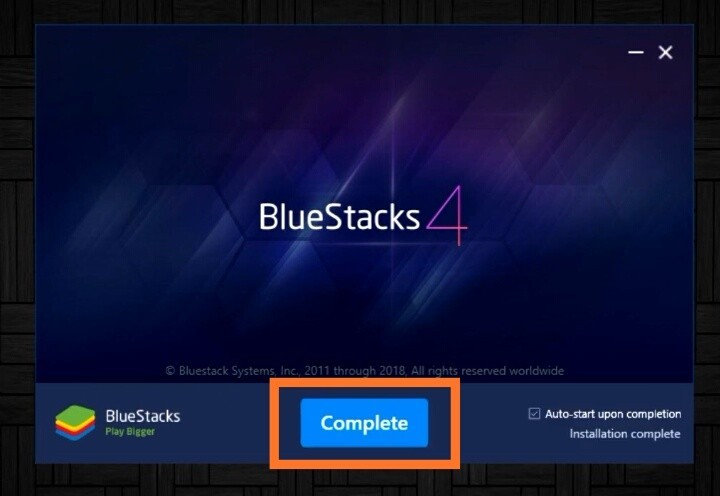
Böylece Bluestacks bilgisayarınıza kurulmuş oldu.
3. adım: Masaüstünüze gelen yeni Bluestacks ikonuna tıklayarak uygulamayı açın.
Tercih ettiğiniz sistem arayüz dilini seçin ve ilerleyin. Ardından var olan Google hesabınızla programa giriş yapın. Yoksa yeni bir hesap oluşturun.
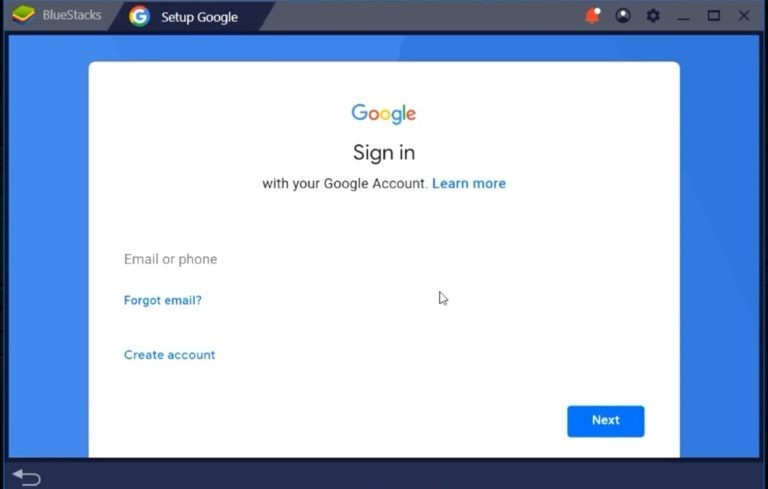
4. adım: Şimdi Bluestacks ayarlarına gidin. Ardından bu ayarların içinde Engine bölümüne girin. Bu bölümde emulator’ün performansını arttıracak ayarları göreceksiniz.
Grafik işlemciniz Nvidia GeForce veya AMD Radeon ise OpenGL’i seçin ve “Use dedicated computer graphics” seçeneğini işaretleyin.
Ancak grafik işlemcileriniz bunlardan biri değilse ve sadece entegre ekran kartına sahipseniz o halde Direct X’i seçin ve “Use dedicated computer graphics” seçeneğindeki tiki kaldırın.
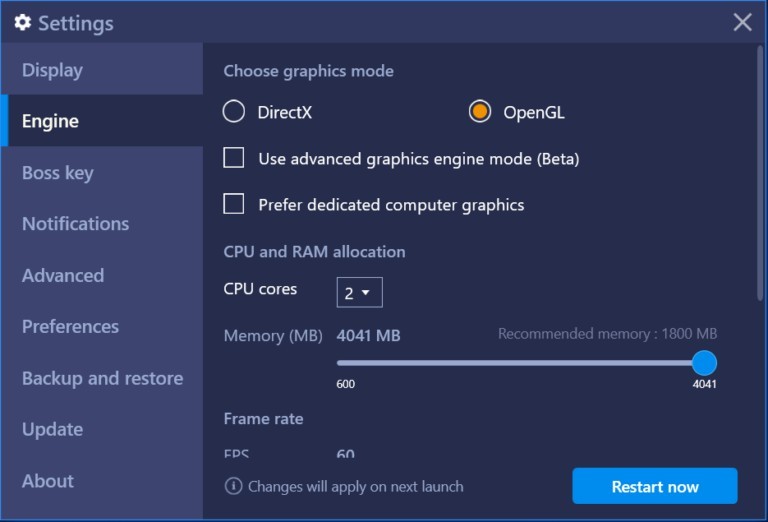
2GB veya 4GB işlemci kullanımını seçebilirsiniz (4GB’ı seçerseniz daha iyi sonuç alırsınız)
RAM kullanımı için 2GB(2024 MB) RAM ayarlayın (3GB veya daha fazlası önerilir)
4. adım: Ayarlamalar bittikten sonra Bluestacks emulator’ünü yeniden başlatın.
5. adım:
6. adım:
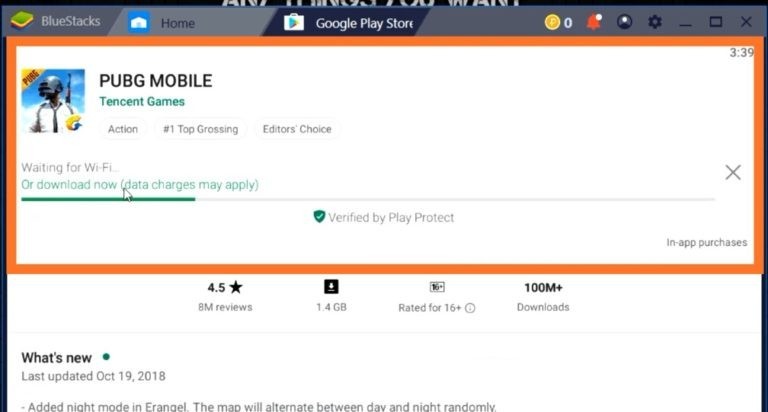
7. adım: PUBG Mobile’i Bluestacks’e yükledikten sonra Facebook veya Twitter hesabınızla oyuna giriş yapın ve karakterinizi oluşturun.
8. adım: Ana oyun menüsüne geldiğinizde sağ altta PUBG Mobile oyun ayarlarını göreceksiniz. Ayarlara tıklayın.
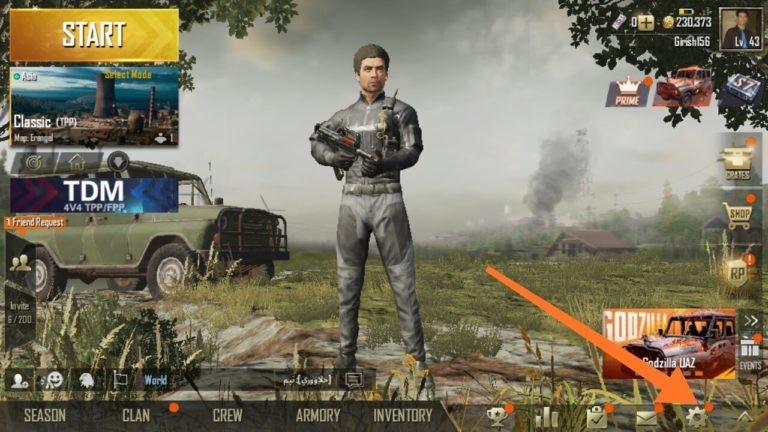
9. adım: Bluestacks PUBG ayarlarından Basic sekmesinin altında “Peek & Fire” seçeneğini etkinleştirin. Tabii ki bu size kalmış, etkinleştirmek istemiyorsanız olduğu gibi bırakabilirsiniz.
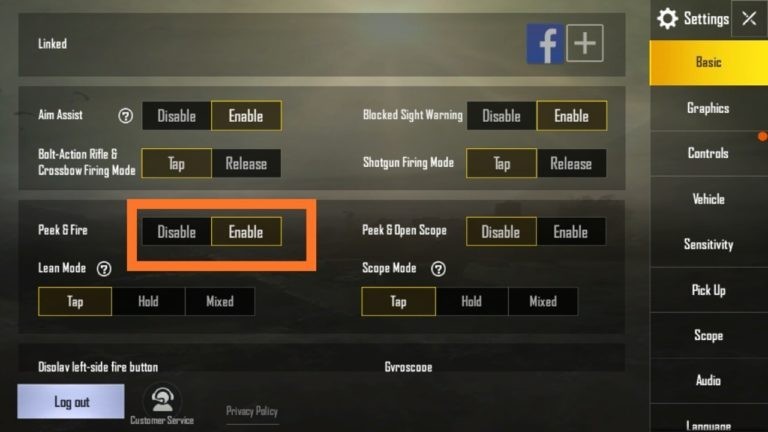
10. adım: Graphics sekmesine gelin. PUBG Mobile bilgisayarınızın özelliklerine göre grafik ayalarını otomatik olarak ayarlar.
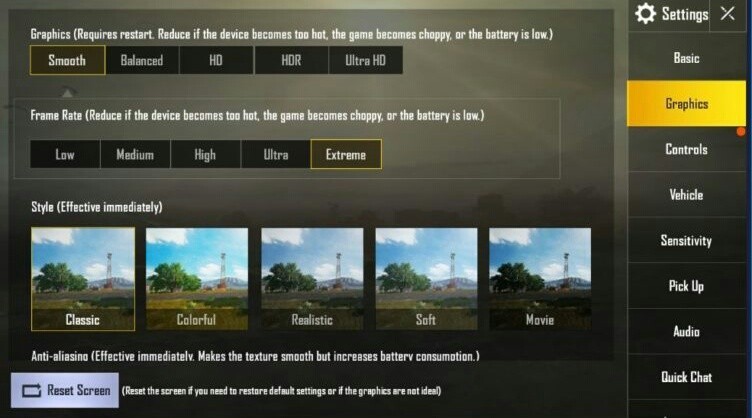
Oyun sırasında takılmalar ve kasmalar yaşıyorsanız grafik ayarlarınızı Smooth ve frame rate ayarlarınızı resimdeki gibi ayarlayın. Bu sayede FPS düşüklüğünüzü gidereceksiniz.
11. adım: Controls sekmesini atlayıp Vehicle sekmesine gelin. Single Joystick seçeneğini seçin. Bu sayede WASD tuşlarıyla oynayabileceksiniz.
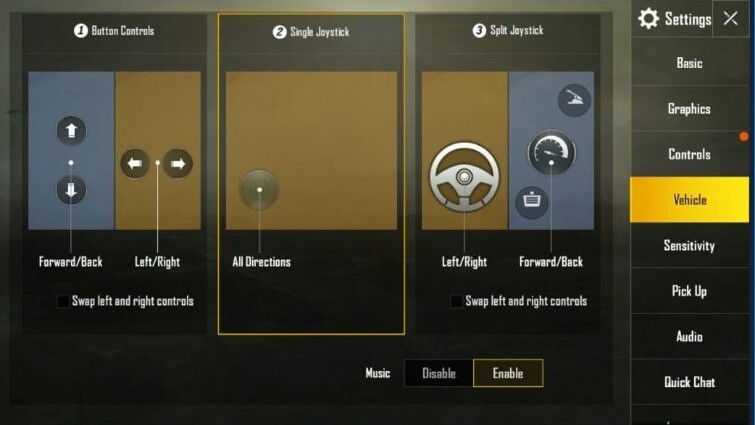
12. adım: Bluestacks PUBG tuşlarını ayarlamak için ana menüye geri dönün ve Training Section bölümünden alıştırma menüsüne gelin.
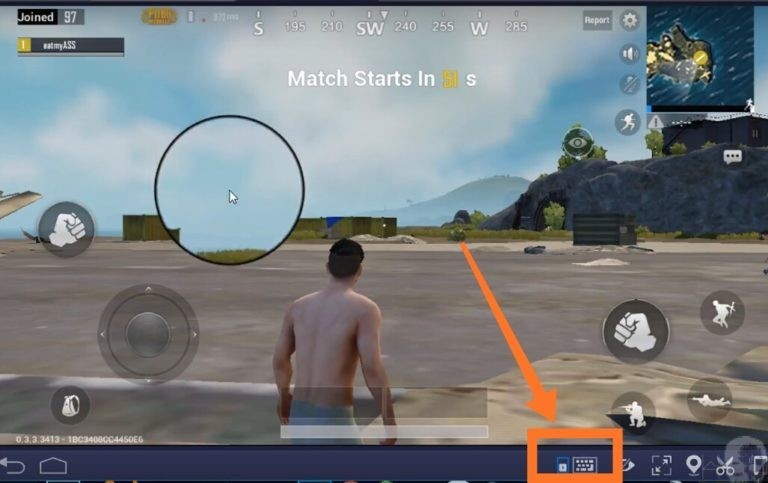
Bluestacks’te sağ altta bulunan klavye sembolüne tıklayın.
Aim and Shoot bölümünde kontroller Bluestacks tarafından otomatik olarak en iyi performansı sağlaması açısından ayarlanmış olacak. Ancak kendinize göre değişiklik yapmak istiyorsanız Edit tuşuna tıklayarak düzenlemeyi gerçekleştirin ve Save’e basarak ayarlarınızı kaydetmeyi unutmayın.
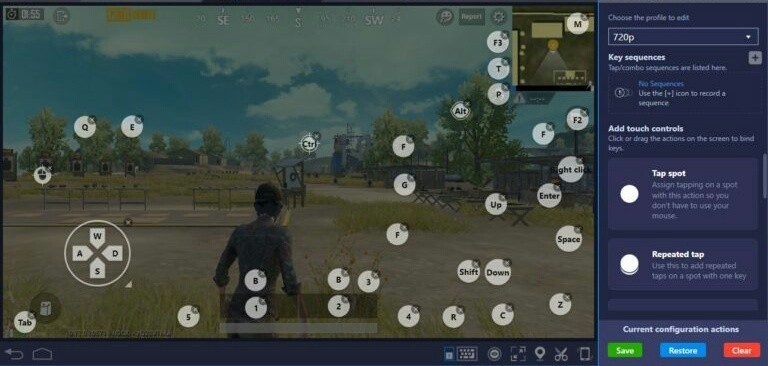
Bütün kontrolleri değiştirmek istiyorsanız aynı bölümde Advanced Settings kısmına gelin. Bu bölüm tüm klavye ve Mouse ayarlarını size teker teker gösterecek.
Ayalamaları tamamladıysanız artık oynamaya hazırsınız.
Rehberimizde size adım adım PUBG Mobile’i nasıl PC üzerinden oynayabileceğinizi anlatmaya çalıştık. Bluestacks emulator’ü kullanarak bunun gibi pek çok oyunu oynayabilirsiniz. Buna son zamanların popüler oyunu Pokemon Masters da dahil. Pokemon Master PC’de nasıl oynanır öğrenmek istiyorsanız tıklayın.
Bluestacks Nasıl Rootlanır?
Bluestacks Emulator nedir?
Bluestacks Android uygulamalarını ve oyunlarını Windows işletim sistemi kurulu bilgisayarınıza yükleyip, bu uygulamaları sorunsuz bir şekilde kullanmanızı sağlayacak bir masaüstü yazılımıdır.
Bluestacks’te PUBG’yi nasıl oynarım?
1. adım: Bluestacks Android emulator’un resmi web sayfasına gidin ve Download butonuna tıklayın.
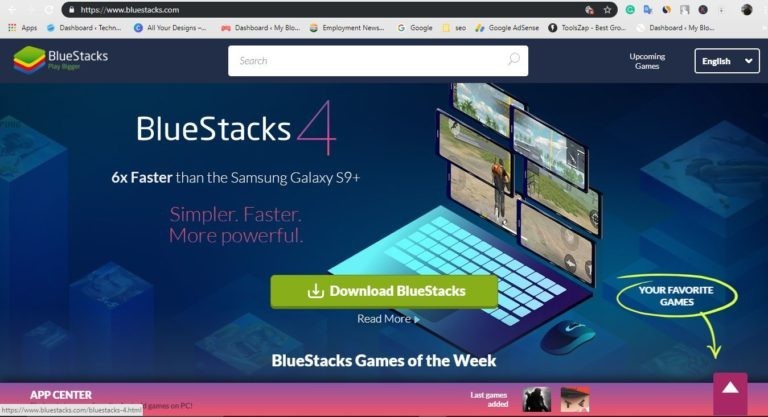
Kurulum dosyası indikten sonra bu dosyayı açın ve yükleme işlemlerine başlayın.
2. adım: Install butonuna tıklayın. Bilgisayarınızın özelliklerine göre bu işlem birkaç dakika sürmektedir.
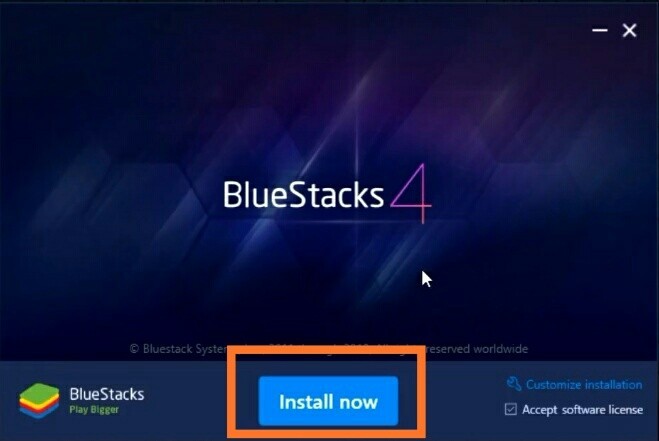
Customize butonuna tıklayarak kurulumu nereye yapacağınızı kendiniz belirleyebilirsiniz. Ardından Install butonuna tıklayın.
Yükleme işlemi bittikten sonra Complete butonuna tıklayın.
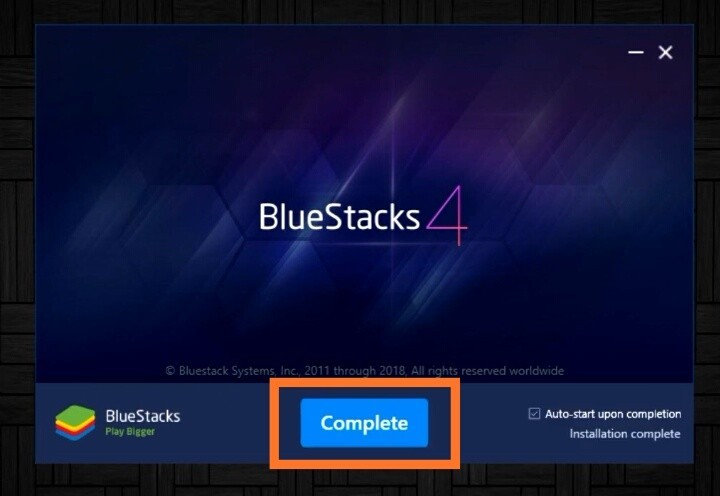
Böylece Bluestacks bilgisayarınıza kurulmuş oldu.
3. adım: Masaüstünüze gelen yeni Bluestacks ikonuna tıklayarak uygulamayı açın.
Tercih ettiğiniz sistem arayüz dilini seçin ve ilerleyin. Ardından var olan Google hesabınızla programa giriş yapın. Yoksa yeni bir hesap oluşturun.
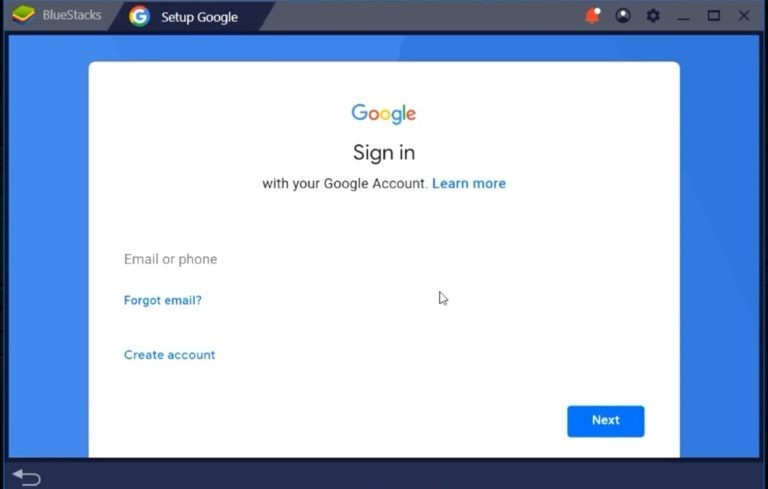
4. adım: Şimdi Bluestacks ayarlarına gidin. Ardından bu ayarların içinde Engine bölümüne girin. Bu bölümde emulator’ün performansını arttıracak ayarları göreceksiniz.
Grafik işlemciniz Nvidia GeForce veya AMD Radeon ise OpenGL’i seçin ve “Use dedicated computer graphics” seçeneğini işaretleyin.
Ancak grafik işlemcileriniz bunlardan biri değilse ve sadece entegre ekran kartına sahipseniz o halde Direct X’i seçin ve “Use dedicated computer graphics” seçeneğindeki tiki kaldırın.
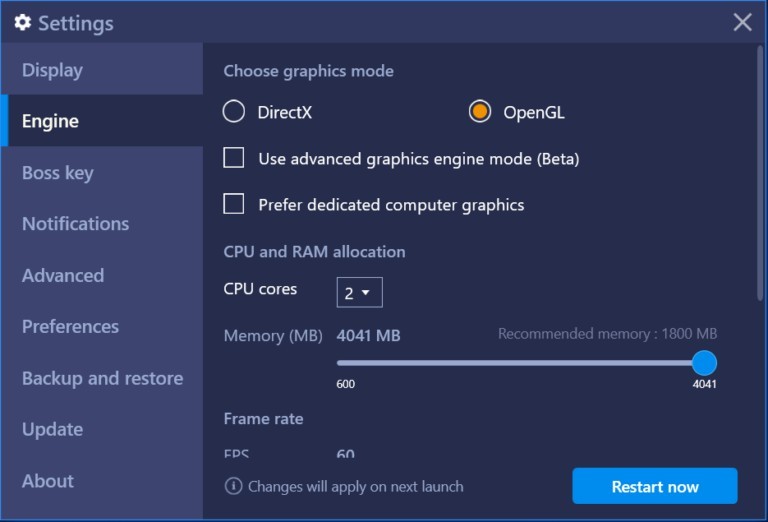
2GB veya 4GB işlemci kullanımını seçebilirsiniz (4GB’ı seçerseniz daha iyi sonuç alırsınız)
RAM kullanımı için 2GB(2024 MB) RAM ayarlayın (3GB veya daha fazlası önerilir)
4. adım: Ayarlamalar bittikten sonra Bluestacks emulator’ünü yeniden başlatın.
5. adım:
6. adım:
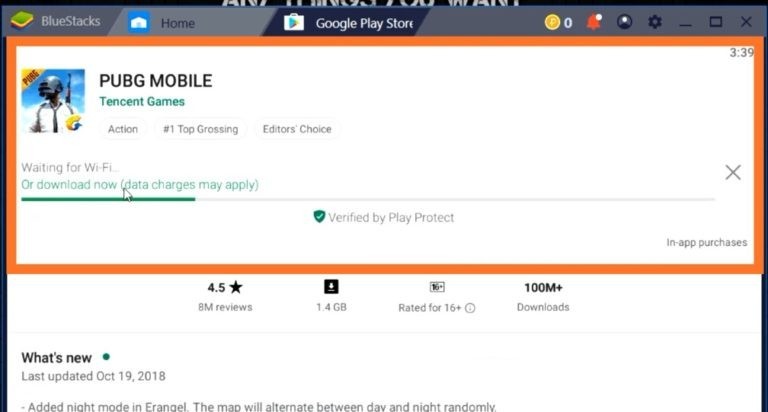
7. adım: PUBG Mobile’i Bluestacks’e yükledikten sonra Facebook veya Twitter hesabınızla oyuna giriş yapın ve karakterinizi oluşturun.
8. adım: Ana oyun menüsüne geldiğinizde sağ altta PUBG Mobile oyun ayarlarını göreceksiniz. Ayarlara tıklayın.
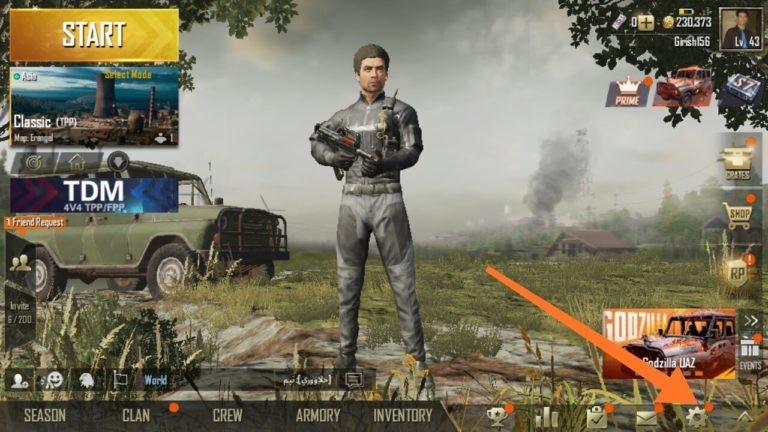
9. adım: Bluestacks PUBG ayarlarından Basic sekmesinin altında “Peek & Fire” seçeneğini etkinleştirin. Tabii ki bu size kalmış, etkinleştirmek istemiyorsanız olduğu gibi bırakabilirsiniz.
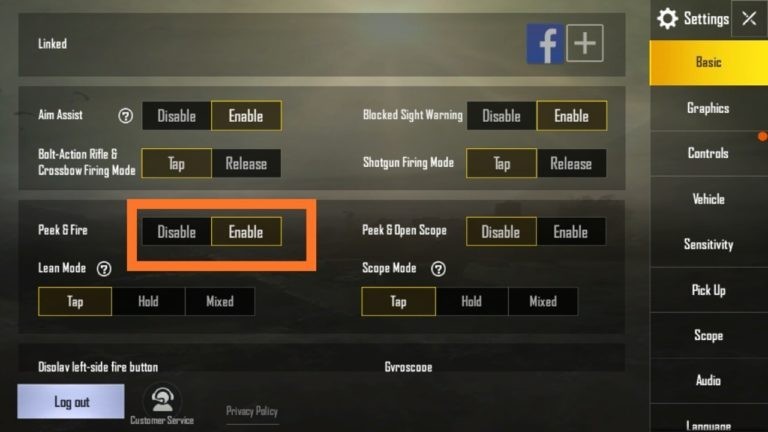
10. adım: Graphics sekmesine gelin. PUBG Mobile bilgisayarınızın özelliklerine göre grafik ayalarını otomatik olarak ayarlar.
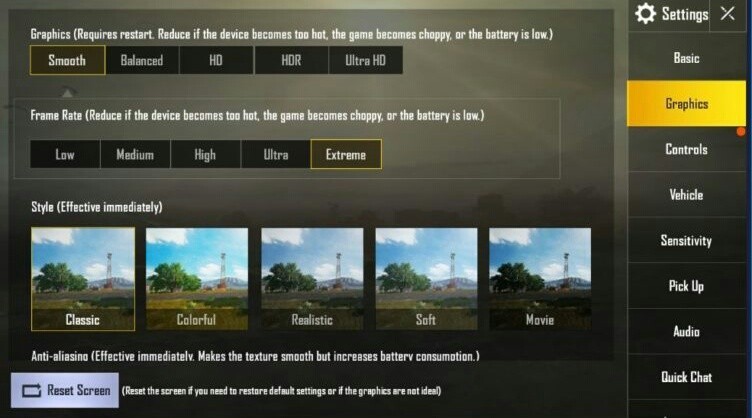
Oyun sırasında takılmalar ve kasmalar yaşıyorsanız grafik ayarlarınızı Smooth ve frame rate ayarlarınızı resimdeki gibi ayarlayın. Bu sayede FPS düşüklüğünüzü gidereceksiniz.
11. adım: Controls sekmesini atlayıp Vehicle sekmesine gelin. Single Joystick seçeneğini seçin. Bu sayede WASD tuşlarıyla oynayabileceksiniz.
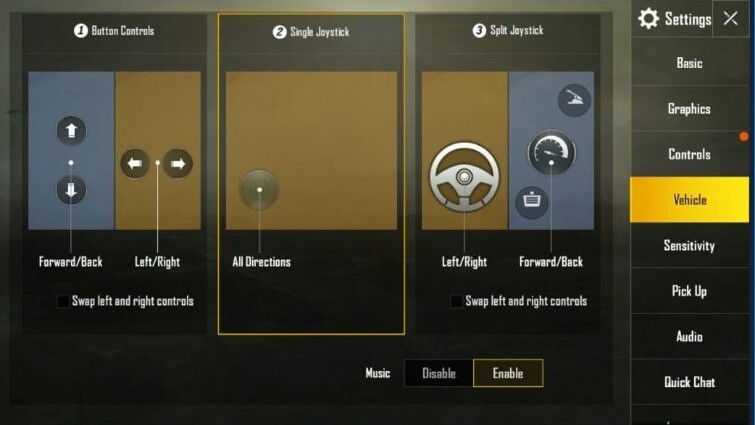
12. adım: Bluestacks PUBG tuşlarını ayarlamak için ana menüye geri dönün ve Training Section bölümünden alıştırma menüsüne gelin.
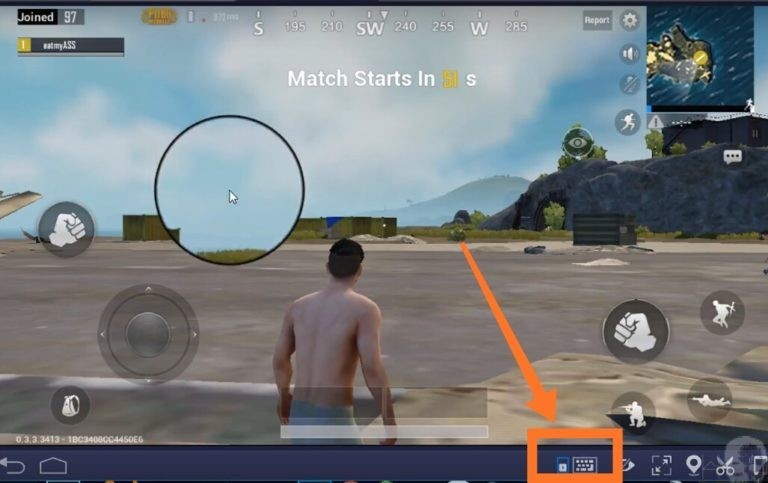
Bluestacks’te sağ altta bulunan klavye sembolüne tıklayın.
Aim and Shoot bölümünde kontroller Bluestacks tarafından otomatik olarak en iyi performansı sağlaması açısından ayarlanmış olacak. Ancak kendinize göre değişiklik yapmak istiyorsanız Edit tuşuna tıklayarak düzenlemeyi gerçekleştirin ve Save’e basarak ayarlarınızı kaydetmeyi unutmayın.
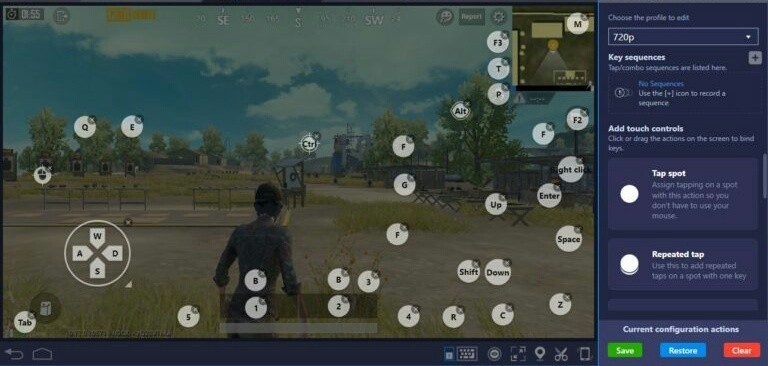
Bütün kontrolleri değiştirmek istiyorsanız aynı bölümde Advanced Settings kısmına gelin. Bu bölüm tüm klavye ve Mouse ayarlarını size teker teker gösterecek.
Ayalamaları tamamladıysanız artık oynamaya hazırsınız.
Rehberimizde size adım adım PUBG Mobile’i nasıl PC üzerinden oynayabileceğinizi anlatmaya çalıştık. Bluestacks emulator’ü kullanarak bunun gibi pek çok oyunu oynayabilirsiniz. Buna son zamanların popüler oyunu Pokemon Masters da dahil. Pokemon Master PC’de nasıl oynanır öğrenmek istiyorsanız tıklayın.
Bluestacks Nasıl Rootlanır?
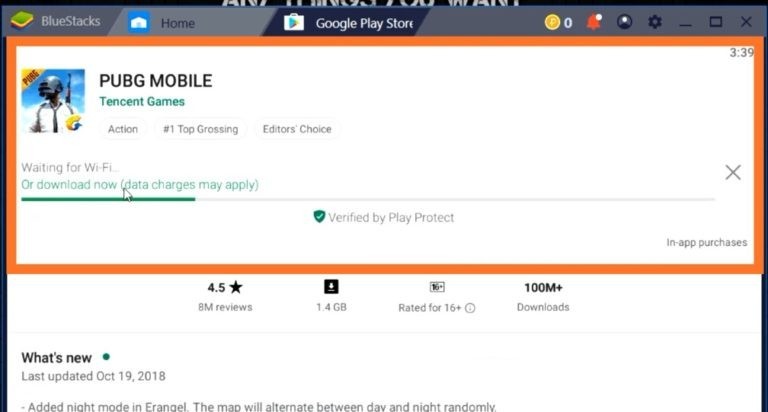
7. adım: PUBG Mobile’i Bluestacks’e yükledikten sonra Facebook veya Twitter hesabınızla oyuna giriş yapın ve karakterinizi oluşturun.
8. adım: Ana oyun menüsüne geldiğinizde sağ altta PUBG Mobile oyun ayarlarını göreceksiniz. Ayarlara tıklayın.
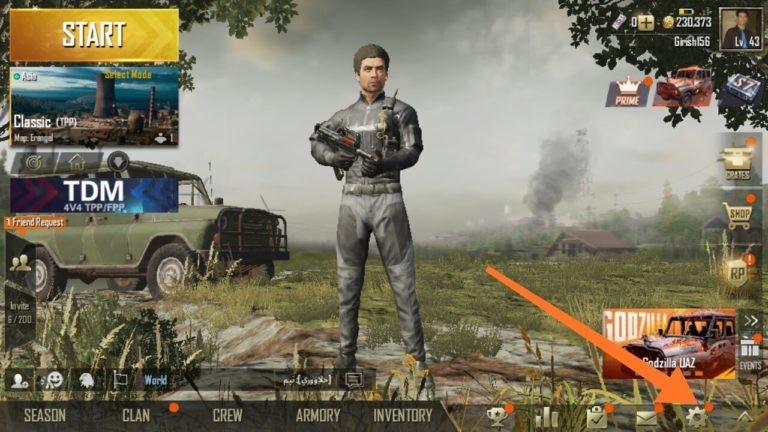
9. adım: Bluestacks PUBG ayarlarından Basic sekmesinin altında “Peek & Fire” seçeneğini etkinleştirin. Tabii ki bu size kalmış, etkinleştirmek istemiyorsanız olduğu gibi bırakabilirsiniz.
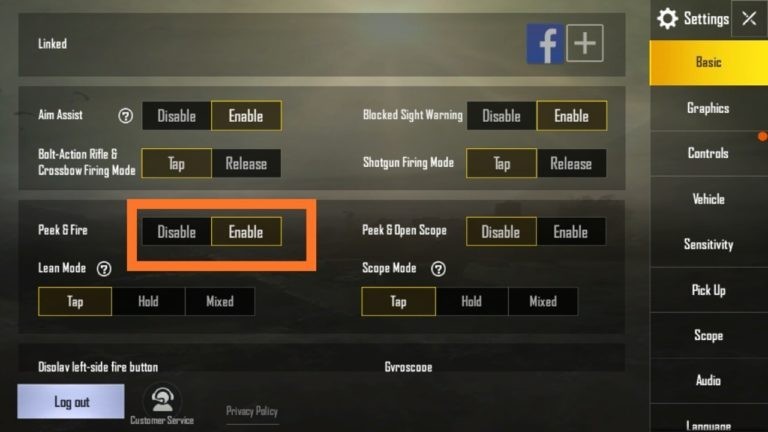
10. adım: Graphics sekmesine gelin. PUBG Mobile bilgisayarınızın özelliklerine göre grafik ayalarını otomatik olarak ayarlar.
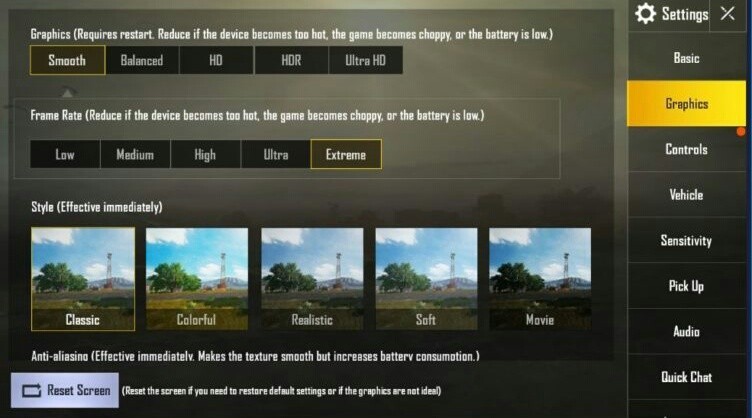
Oyun sırasında takılmalar ve kasmalar yaşıyorsanız grafik ayarlarınızı Smooth ve frame rate ayarlarınızı resimdeki gibi ayarlayın. Bu sayede FPS düşüklüğünüzü gidereceksiniz.
11. adım: Controls sekmesini atlayıp Vehicle sekmesine gelin. Single Joystick seçeneğini seçin. Bu sayede WASD tuşlarıyla oynayabileceksiniz.
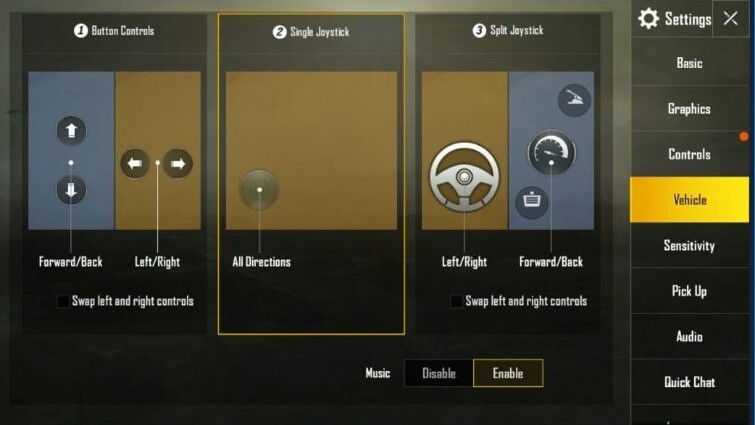
12. adım: Bluestacks PUBG tuşlarını ayarlamak için ana menüye geri dönün ve Training Section bölümünden alıştırma menüsüne gelin.
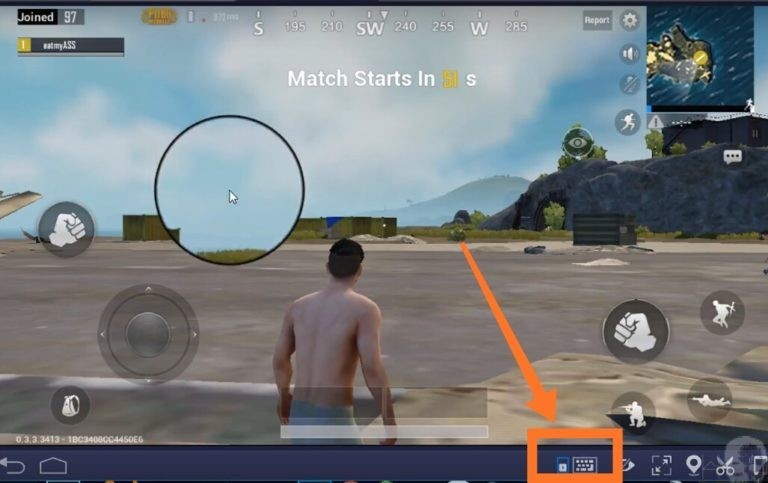
Bluestacks’te sağ altta bulunan klavye sembolüne tıklayın.
Aim and Shoot bölümünde kontroller Bluestacks tarafından otomatik olarak en iyi performansı sağlaması açısından ayarlanmış olacak. Ancak kendinize göre değişiklik yapmak istiyorsanız Edit tuşuna tıklayarak düzenlemeyi gerçekleştirin ve Save’e basarak ayarlarınızı kaydetmeyi unutmayın.
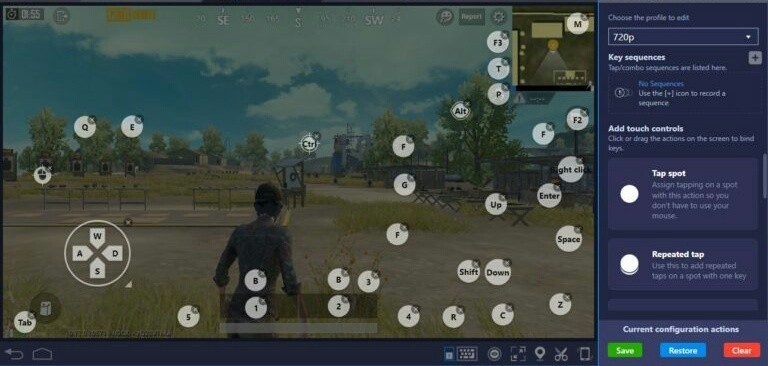
Bütün kontrolleri değiştirmek istiyorsanız aynı bölümde Advanced Settings kısmına gelin. Bu bölüm tüm klavye ve Mouse ayarlarını size teker teker gösterecek.
Ayalamaları tamamladıysanız artık oynamaya hazırsınız.
Rehberimizde size adım adım PUBG Mobile’i nasıl PC üzerinden oynayabileceğinizi anlatmaya çalıştık. Bluestacks emulator’ü kullanarak bunun gibi pek çok oyunu oynayabilirsiniz. Buna son zamanların popüler oyunu Pokemon Masters da dahil. Pokemon Master PC’de nasıl oynanır öğrenmek istiyorsanız tıklayın.
Bluestacks Nasıl Rootlanır?


